Shaxda tusmada
Maqaalkan, waxaanu ku sharixi doonaa sida loo loo sameeyo a hal xog oo kala duwan gudaha Excel. Miisaska xogta waa qaybo muhiim ah oo ka mid ah Excel Maxaa-Haddii Falanqaynta sifada loo sameeyo dareenka falanqaynta ee qaab ganacsi . Markaa, isku day inaad fikradda si fiican u hesho.
>Aan bilowno…> Soo deji Buug-hawleed La-takhasus leh> Abuuritaanka Hal Xog oo La beddeli karo.xlsx0>Dulmarka Shaxda Xogta Excel
Maqaalkan waxaan ku falanqeyn doonaa mid ka mid ah astaamaha aan sida aadka ah looga faa'iidaysan ee Excel: waa miiska xogta . Waxaan ka fikiri karnaa miiska xogta sida firfircoon kala duwan ee unugyada . Tani kala duwanaanshaha ee unugyada waxay soo koobaysaa unugyada formula ee kala duwan unugyada wax-gelinta . Abuuritaanka shaxda xogta waa sahlan tahay. Jadwalka xogta waxay leeyihiin xaddidaadyo. Gaar ahaan, miiska xogta wuxuu xamili karaa kaliya hal ama laba unug oo wax gal ah markiiba. Waxaan ku cadeyn doonaa xadka ee miisaska xogta ee maqaalkan iyo maqaalkeena xiga oo wata tusaalooyin wax ku ool ah.
>>Fiiro gaar ah: Waxaan soo saari karnaa warbixin soo koobaysa tiro kasta oo unug galinta ah iyo unugyada natiijada anagoo adeegsanayna Scenario Manager > >
Waxaa laga yaabaa inaad isku khaldo miiska xogta 2>oo leh miiska caadiga ah . Waxaan abuurnaa miiska caadiga ah anagoo dooranayna amarkan: Geli >> Shaxda >> Shaxda . Labadan miisaska waa gebi ahaanba kala duwan . Ma jiro xidhiidh u dhexeeya labada miis .
Waa maxay Hal Jid/Table Data Variable?
Miiska hal-isbedelka xogta , waxaanu u isticmaalnaa hal unug sida gelida gudaha miiska xogta . Qiimaha gelinka waxa laga yaabaa beddelo iyo qiimaha kala duwan ee gelidda , miiska xogta ayaa soo muuqan doona natiijooyin kala duwan . Jaantuska soo socdaa waxa uu tusinayaa qaabaynta guud ee miiska xogta hal-door . Waa in aan abuurno kan qaabaynta nafteena, gacanta. Excel ma bixiyo wax kasta oo abuuri doona kan qaabaynta si toos ah
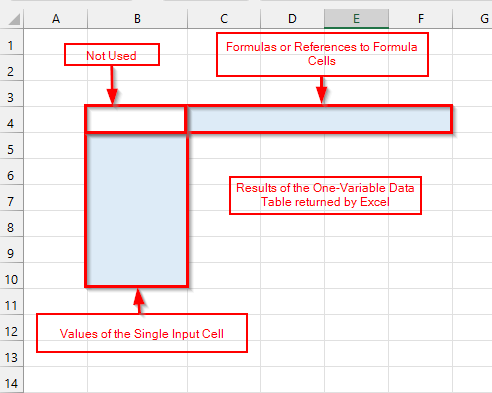 >
>
Halkan, waxaanu ku tusi doonaa 2 kala duwan tusaalooyin ee abuurista hal shax xog doorsoome gudaha Excel mid leh function iyo mid kale oo leh formula guud .
> Tusaalaha 1: Codsiga Shaqada si loo abuuro Hal Shaxda Xogta La beddeli karo ee ExcelTusaalaha ugu horreeya, waxaad u hel hab tallaabo-tallaabo ah oo loo sameeyo a hal xog beddele gudaha Excel oo leh Function .
Halkan, waxaan haynaa xog-ururin oo ka kooban qiyamka Qadarka Amaahda , Loan Term, iyo Qiimaha Dulsaarka (Bilaha) . Hadda, waxaan ku tusi doonaa sida loo xisaabiyo Lacag-bixinta billaha ah adoo la isticmaalayo shaqo kadibna u samee hal xog doorsoome gudaha Excel.
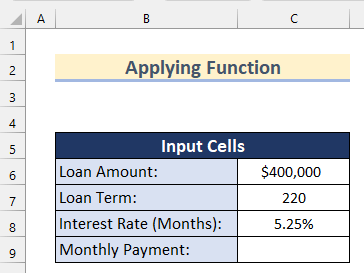 >
>
Talaabada-01: Xisaabinta Lacag-bixinta Bishii
>Marka hore, waxaanu ku tusi doonaa sida aad ku xisaabin karto lacag-bixinta billaha ahgudaha Excel iyadoo la adeegsanayo PMT Function. Shaqada PMTwaxa loo isticmaalaa in la xisaabiyo lacag-bixin-xilliyeedkaoo leh qiimaha dulsaarkagaar ah. U gudub tillaabooyinka hoose si aad u samayso xogtaada- >
- Bilawga, dooro Unugga C9 >
- kaddib, geli qaacidada soo socota. >
=PMT(C8/12,C7,-C6) >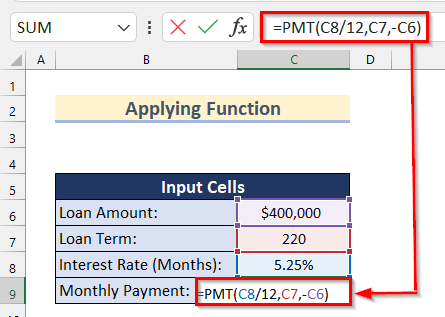
Halkan, gudaha shaqada PMT , waxaanu galinay unug. C8 sida sicirka oo u kala qaybiyay 12 (1 sano = 12 bilood) maadaama isla'egta ay tahay bixinta bishii . Kadibna, waxaanu galnay Unuggii C7 oo ah nper iyo Negative qiimaha unugga C6 sida pv .
- Intaa ka dib, taabo ENTER si aad u hesho qiimaha Bishii Bixinta >
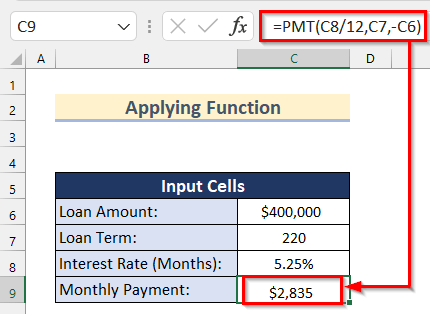 > 3>
> 3>> Talaabada-02: Dejinta Hal Shaxda Xogta La beddeli karo ee Excel
Hadda, waxaanu ku tusi doonaa sida aanu u dhigno hal miisaska xogta ee dataset gudaha Excel . shaxda xogta waxa lagu samayn karaa meel kasta oo xaashida shaqada ah.
>- > Marka hore, waxaanu u abuurnay Ribada Tiirka shaxda xogta Saarka E oo leh dulsaar laga bilaabo 5.50% ilaa 8.00% . Kuwan heerka dulsaarka ayaa abuuri doona shaxda xogta iyagoo isticmaalaya What-If analysis Feature . >>>
- Markaa, waxaanu ku darnay Bishii Lacag-bixinta Tiirka xogtamiiska ee ku jira Tiirka F . >
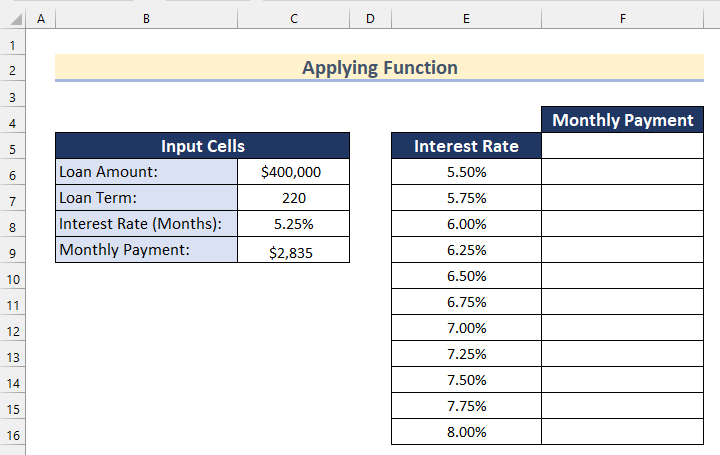
- Marka xigta, dooro Unugga F5 . <15 C9 taasoo u dhigan qiimaha ee Bishii Bixinta ee 5.25% ribada gudaha Unugga F5 .
- Hadda, taabo ENTER . >>
- Bilawga, dooro qaybta unugga E5:F16 . >
- Ka dib, tag Data tab >> guji Saadaasha >> guji Maxaa-Haddii Falanqaynta >> dooro Shaxda Xogta . >>
- Hadda, Saddexda Xogta sanduuqa ayaa soo bixi doona 15 0>
- Markaa, waxaad arki doontaa in Lacag-bixinaha billaha ah si toos ah loo xisaabiyay iyadoo la adeegsanayo shaqo gudaha Unugga C9 marka la eego heerka dulsaarka oo lagu bixiyo Saarka E . >>
- Sidaa darteed, waad samee Miisaska xogta hal-doorka ah oo leh shaqo gudaha Excel. >
- Bilawga, dooro Unugga C12 >
- kaddib, geli caanahan soo socda. >
- Intaa ka dib, taabo ENTER si aad u hesho qiimaha Isugaynta Iibka. 2>.
- Marka xigta, dooro Unugga C14 . >
- kadibna geli qaacidada soo socota.
- Ugu dambayntii, taabo ENTER si aad u hesho qiimaha Dakhliga >.
- Ka dib, waxaan ku darnay Dakhliga Tiirka Miisaska xogta ee Tiirka F . >
- Intaas ka dib, geli qaacidada soo socota.
Halkan, waxaanu galinay qiimaha Unug C14 taasoo u dhigan qiimaha ee Dakhliga ee 80% heerka hufnaanta > gudaha Unugga F5 .
Sidoo kale eeg: Sida Loogu Wareego 100 Ka Ugu Dhaw ee Excel- Hadda, taabo ENTER .
>Tallaabada -03: Isticmaalka What-If Analysis Feature >Tallaabada ugu dambeysa, waxaan isticmaali doonaa What-If Analysis feature to abuur a hal-beddeli karo shaxda xogta ee Excel.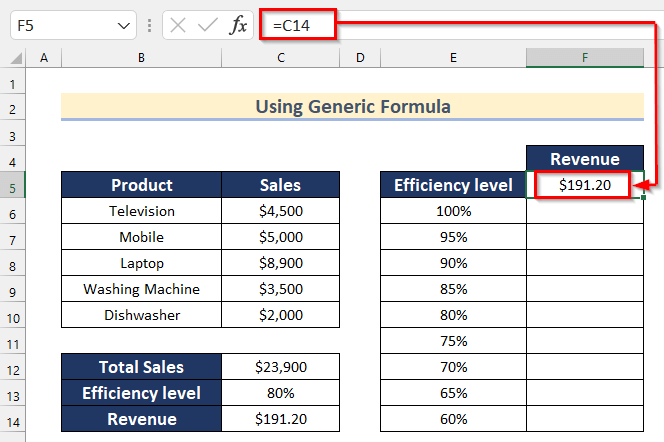
- >
- Bilawga, dooro kala duwanaanta unugga E5:F14 . >>>
- Kaddib, tag Data tab >> guji Saadaasha >> guji Maxaa-Haddii Falanqaynta >> dooro Shaxda Xogta . >>
- Hadda, Saddexda Xogta sanduuqa ayaa soo bixi doona 15 0>
- Markaa, waxaad arki doontaa in Dakhliga ay ahaayeensi toos ah ayaa loo xisaabiyaa iyadoo la isticmaalayo qaacidada guud gudaha Unugga C14 marka loo eego heerarka waxtarka oo lagu bixiyo Saarka E . >
- Sidaas darteed, waxaad abuuri kartaa Miiska xogta hal-doorka ah oo wata qaabab guud gudaha Excel. > <

>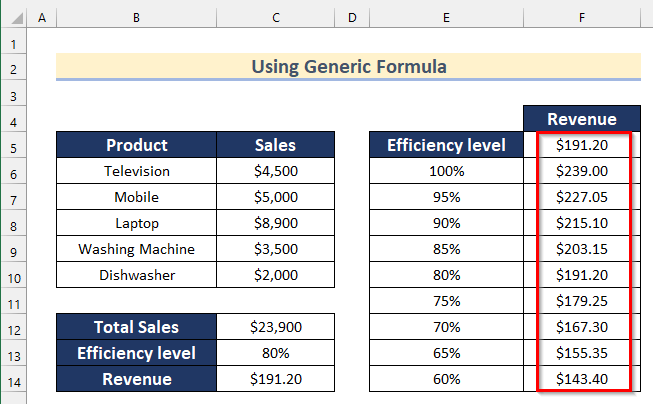 >
> <1. Akhri wax dheeraad ah , waxaanu ku siinaynaa xog-ururinta si aad keligaa ugu tababarto
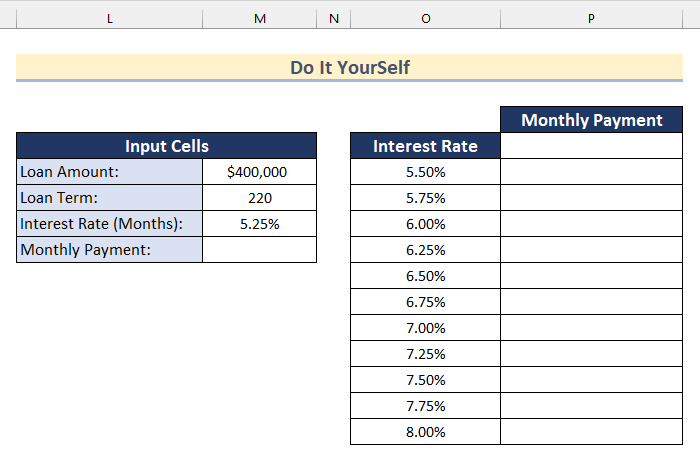 > Gabagabo
> Gabagabo Marka, maqaalkan, waxaad ka heli doontaa 2 tusaale ilaa ku samee a hal xog oo kala duwan gudaha Excel. Isticmaal mid ka mid ah siyaabahan si aad u gaadho natiijada arrinkan. Waxaan rajeyneynaa inaad u aragto maqaalkan mid waxtar leh oo macluumaad leh. Dareen xor u ah inaad faallo ka bixiso haddii wax ay u muuqdaan kuwo adag in la fahmo. Nala soo socodsii habab kale oo laga yaabo inaan halkan ku dhaafnay. Iyo, booqo ExcelWIKI maqaallo badan oo sidan oo kale ah. Mahadsanid!
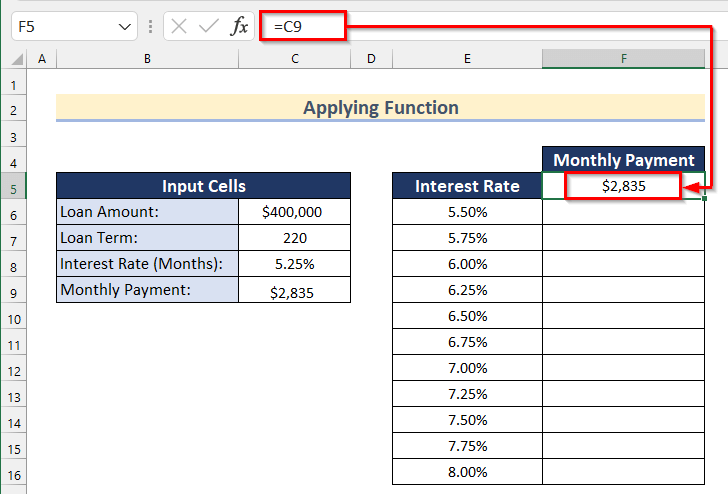 >
> Tallaabada-03: Isticmaalka Waa maxay-Haddii Muuqaalka Falanqaynta
0> Talaabada ugu danbeysa, waxaanu isticmaali doonaa What-If Analysis sifada abuurida a hal xog oo kala duwan gudaha Excel.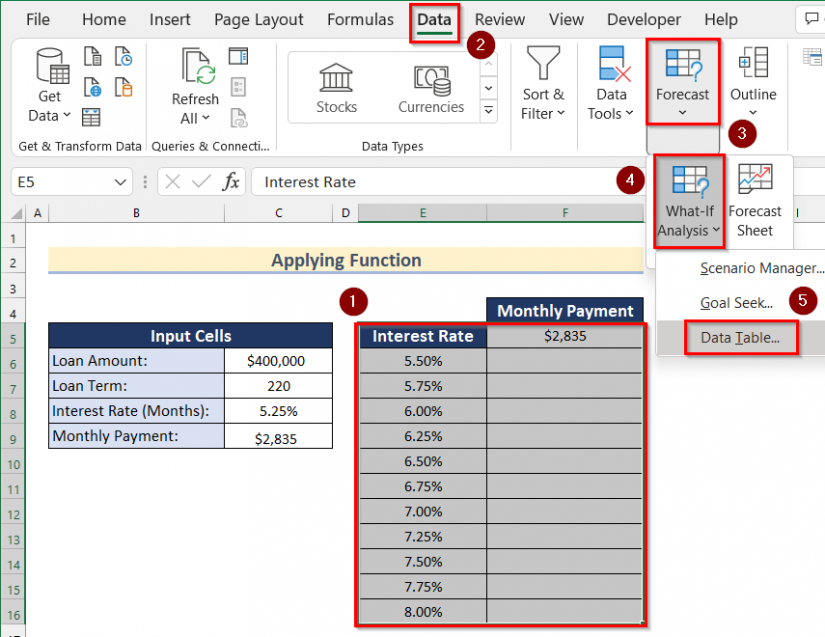
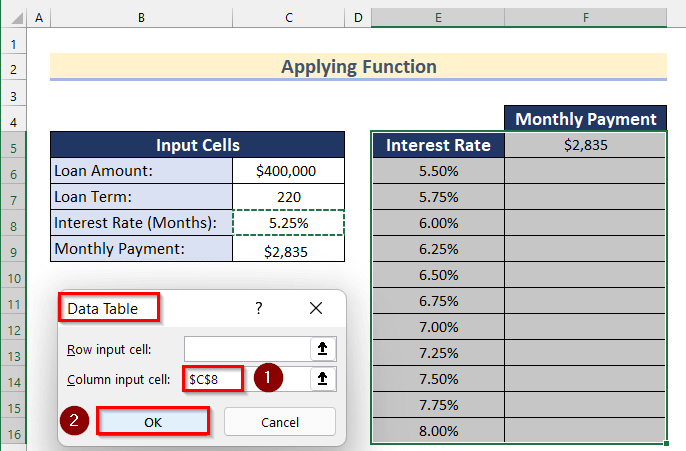 > >
> > 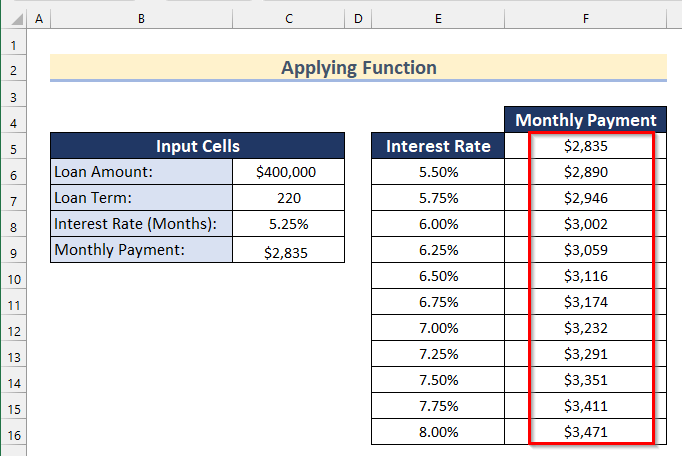 > 3>
> 3>
- >
Akhri wax dheeraad ah: > Sida loo Sameeyo Shaxda Xogta ee Excel (5 Hab ee ugu Fudud)
> Tusaalaha 2: Isticmaalka Qaanuunka Guud si aad Mid u AbuurtoJadwalka Xogta La beddeli karo ee ExcelTusaalaha labaad, waxaad ka heli doontaa hab tallaabo-tallaabo ah oo loo sameeyo a hal xog beddele gudaha Excel oo leh 1> formula guud .
>Halkan, waxaanu ku haynaa xog-ururin ka kooban Iibka qiimaha qaar Alaabta iyo qiimaha Heerka hufnaanta >. Hadda, waxaan ku tusi doonaa sida loo loo xisaabiyo Dakhliga iyadoo la isticmaalayo formula guud kadibna u samee hal xog doorsoome gudaha Excel.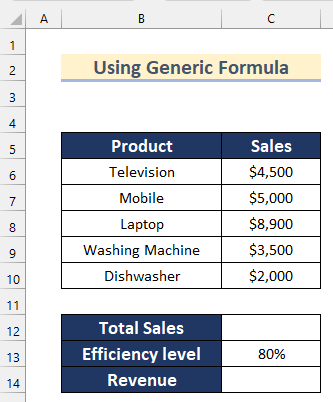 > > Tillaabada-01: Xisaabinta Dakhliga Marka hore, waxaanu ku tusi doonaa sidaad u xisaabin lahayd dakhliga gudaha Excel. U gudub tillaabooyinka hoos ku qoran si aad u samayso xogtaada
> > Tillaabada-01: Xisaabinta Dakhliga Marka hore, waxaanu ku tusi doonaa sidaad u xisaabin lahayd dakhliga gudaha Excel. U gudub tillaabooyinka hoos ku qoran si aad u samayso xogtaada - >
=SUM(C6:C10) > 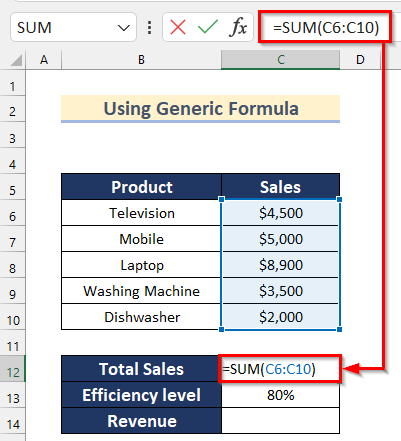 > Halkan, annaga oo adeegsanayna Shaqada SUM , waxaanu ku darnay > Iibka qiimaha kala duwanaanshaha unugga C6:C10 .
> Halkan, annaga oo adeegsanayna Shaqada SUM , waxaanu ku darnay > Iibka qiimaha kala duwanaanshaha unugga C6:C10 . 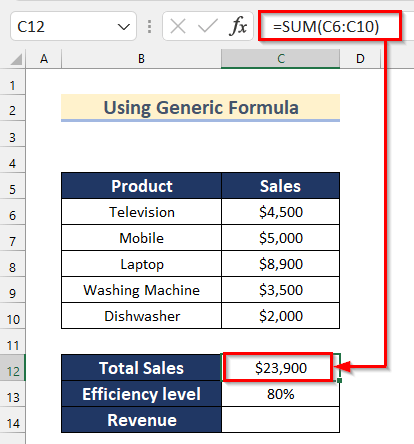
=C12*C13/100 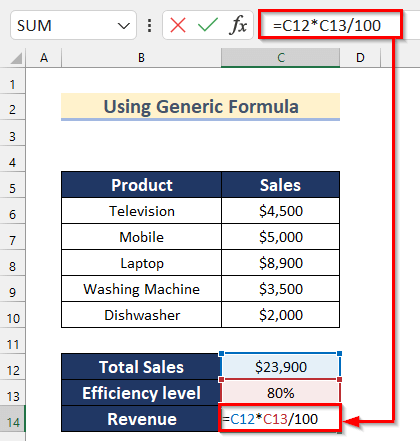
Halkan, qaacidadu, waxaynu ku dhufatay qiimaha unugga C12 oo leh qiimaha Unugga C13 . Ka dib, waxaan u qaybinay 100 .
- >
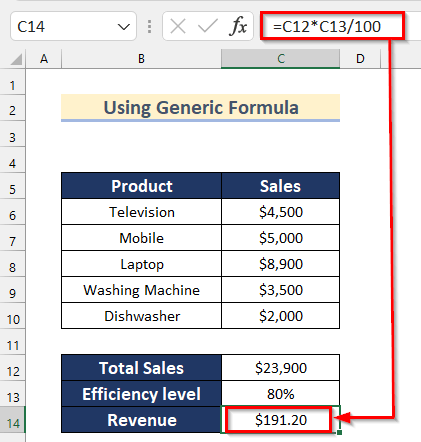
Tallaabada-02: Dejinta Hal Shaxda Xogta Kala Bedelan
Marka xigta, waan ku tusi doonaaSida aan u dhigno hal shax xogta doorsoomiyaha ah ee xogtayada Excel. >- > Marka hore, waxaan u abuurnay Heerka hufnaanta Tiirka miiska xogta ee Safka E oo leh heer hawlkarnimo laga bilaabo 100% ilaa 60% . Kuwani Heerarka waxtarka waxay abuuri doonaan shaxda xogta iyadoo la adeegsanayo What-If analysis Feature . >>>>
> 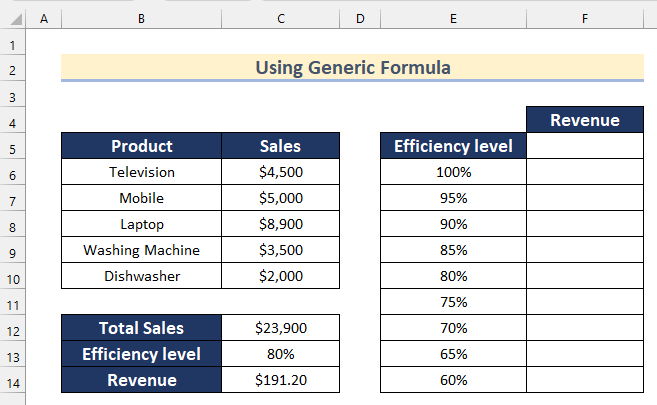 >
>
- > Marka xigta, dooro Unugga F5 . >>>

